电脑WPS文档中8行8列且高宽为0.8cm的表格怎么绘制
WPS文档软件是我们经常使用的办公工具之一,我们除了使用这个软件来编辑文字之外还可以绘制一些表格。接下来小编就交教教大家怎样绘制八成8并且高度和宽度都为0.8厘米的表格。
具体如下:
1. 首先我们打开电脑进入到桌面,找到WPS图标点击打开。进入到软件界面之后,我们新建一个word文档。
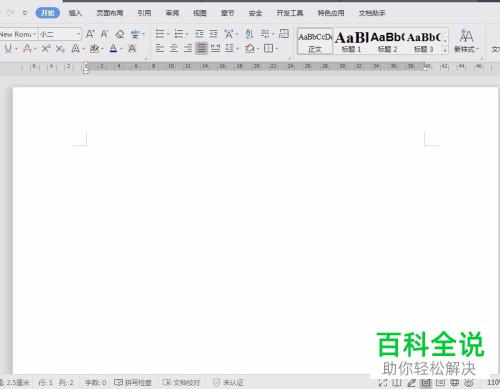
2. 接下来我们就可以点击上方状态栏中的插入选项,然后在下方功能栏中选择表格,接下来在弹出的表格菜单中绘制8x8的表格。
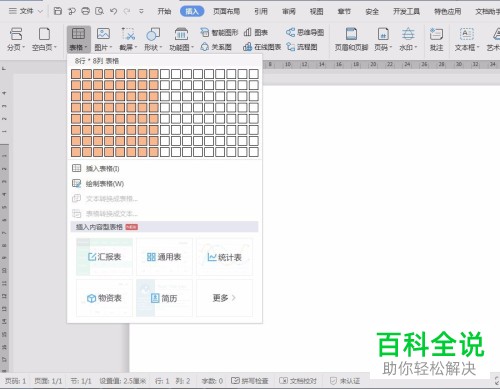
3. 接下来我们就可以看到下方的空白界面中已经插入了一个8x8的表格。
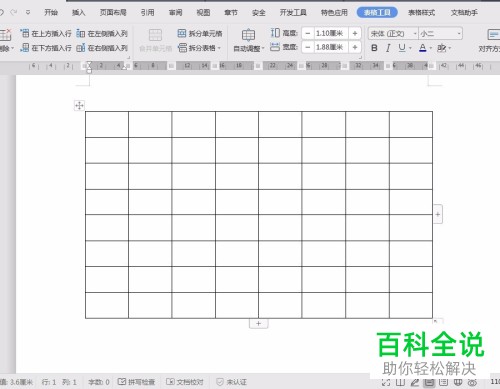
4. 然后我们使用鼠标选中表格之后右击,在弹出的菜单中选择表格属性选项。
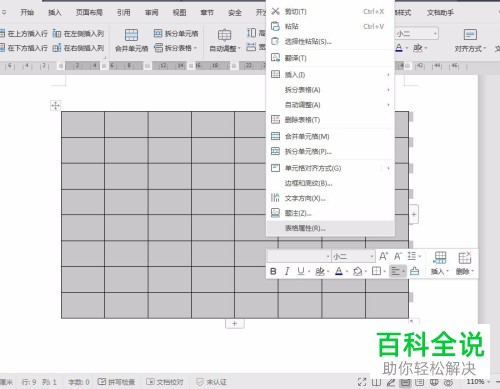

5. 接下来在我们的界面中就会打开表格属性窗口,然后我们选择窗口中的行选项,接下来在下方勾选固定值设为零点八厘米。
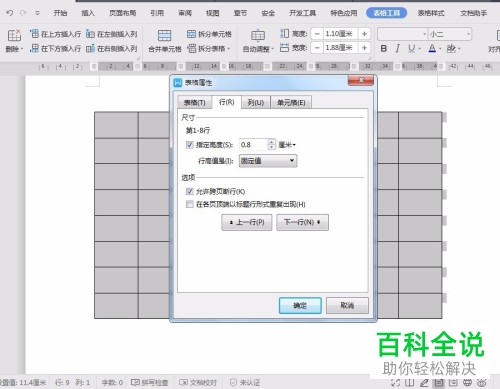
6. 然后我们继续点击窗口中的列选项,接着将下方的固定值设为0.8厘米。然后我们就可以点击窗口下方的确定按钮了。
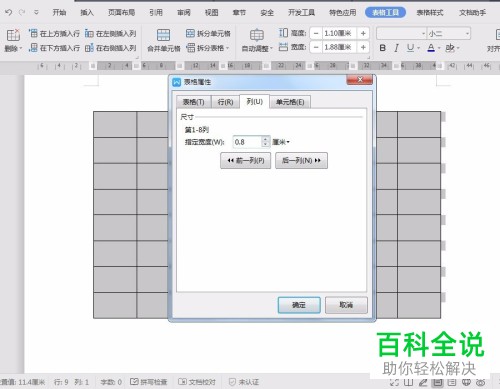
7. 接下来在我们的界面中就已经绘制完成了一个8×8×0.8的表格。
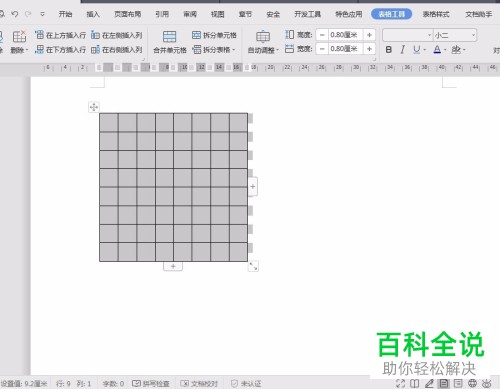
以上就是在WPS文档界面中绘制8行8列且高宽为0.8cm表格的方法
赞 (0)

